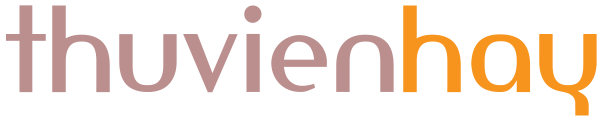Zalo là ứng dụng nhắn tin, gọi điện miễn phí thông qua internet. Zalo hiện đang là ứng dụng trò chuyện được sử dụng nhiều nhất tại Việt Nam. Ngoài việc cài đặt ứng dụng Zalo phổ biến trên điện thoại thì nhiều người dùng còn lựa chọn cách tải Zalo về máy tính PC hay laptop để thuận tiện hơn trong trao đổi công việc.
Zalo quan tâm đến người dùng bằng cách thường xuyên cập nhật phiên bản Zalo mới nhất để vá lỗi bảo mật và nâng cấp thêm nhiều tính năng mới, vì vậy người dùng nên tải Zalo về máy tính phiên bản mới nhất để ứng dụng Zalo có thể hoạt động ổn định và tối ưu nhất.
Sau đây thuvienhay.com sẽ hướng dẫn bạn cách tải Zalo về máy tính phiên bản mới nhất và hướng dẫn cài đặt Zalo PC trên máy tính.
Cách tải Zalo về máy tính phiên bản mới nhất
Để tải Zalo về máy tính phiên bản mới nhất bạn thực hiện các bước như sau:
Bước 1: Bạn hãy truy cập vào địa chỉ https://zalo.me/pc
Bước 2: Trong trang web, bạn bấm chọn Tải ngay.

Bước 3: Ở góc dưới bên trái của trình duyệt sẽ hiển thị phần mềm Zalo đã tải về máy tính hoàn thành, bạn chọn kí hiệu “v” -> Chọn Hiển thị trong thư mục, để tới nơi chứa file cài đặt Zalo.

Như vậy bạn đã hoàn thành các bước tải Zalo về máy tính phiên bản mới nhất.
Cách cài đặt Zalo trên máy tính
Tiếp theo, thuvienhay.com sẽ hướng dẫn bạn các bước cài đặt Zalo trên máy tính:
Bước 1: Bạn click đúp vào phần mềm Zalo đã tải về -> Bảng thông báo xuất hiện,bạn chọn Run. Quá trình cài đặt bắt đầu và sẽ hoàn thành trong vài giây.

Bước 2: Sau khi hoàn thành quá trình cài đặt Zalo trên máy tính sẽ tới bước Đăng nhập tài khoản, bạn có hai cách để đăng nhập tài khoản Zalo trên máy tính:
- Đăng nhập bằng quét mã QR: Bạn sử dụng Zalo trên điện thoại quét mã QR trên Zalo máy tính để xác thực đăng nhập, cách này chúng tôi sẽ hướng dẫn bạn ở nội dung bên dưới.
- Đăng nhập bằng số điện thoại: Bạn nhập số điện thoại đăng ký Zalo và mật khẩu để đăng nhập.

Bước 3: Để đăng nhập quét mã QR, trên Zalo điện thoại bạn chọn tính năng scan mã QR.
Bước 4: Đưa camera điện thoại hướng tới mã QR Code trên Zalo máy tính để quét.
Bước 5: Sau khi quét mã QR thành công, bạn chọn Đăng nhập để truy cập vào Zalo máy tính.


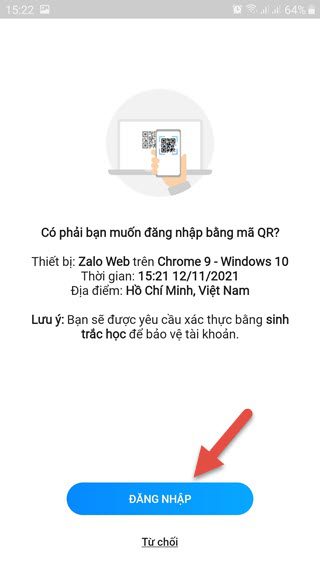
Bước 6: Đây là giao diện Zalo PC trên máy tính, như vậy bạn đã cài đặt Zalo máy tính thành công.

Ngoài ra còn có một cách mà bạn không phải tải Zalo về máy tính mà vẫn có thể nhắn tin trò chuyện Zalo trên máy tính được, đó là cách đăng nhập Zalo trên web bằng trình duyệt máy tính.
Như vậy qua bài viết này, thuvienhay.com đã hoàn thành hướng dẫn bạn Cách tải Zalo về máy tính phiên bản mới nhất và Cách cài đặt Zalo trên máy tính. Chúc bạn thực hiện thành công!
Nếu Bạn thấy nội dung này có giá trị, hãy mời Mình một ly cà phê nhé!

Xin chào các Bạn, Mình là Đăng Lê, đang làm việc trong lĩnh vực CNTT. Mình là người yêu thích viết blog, đang cố gắng để trở thành một blogger chuyên nghiệp. Với blog thuvienhay.com, Mình mong muốn được chia sẻ những kiến thức, kinh nghiệm đến với mọi người.
Mong các bạn hãy theo dõi và ủng hộ blog thuvienhay.com. Chân thành cảm ơn!